focusky添加配音的教程
2023-06-13 10:48:02作者:极光下载站
focusky是一款免费、高效的动画ppt演示制作软件,为用户带来了不错的制作平台,focusky软件的操作页面是很简单的,用户使用起来可以轻松上手,并且在演示ppt时可以以旋转、缩放或是移动切换方式演示出来,可以很好的抓住用户的眼球,那么当用户在制作演示文稿时,用户想要为幻灯片添加配音,用户应该怎么来操作实现呢,这个问题其实很好解决,用户直接在设置选项卡中点击录音/字幕选项,接着导入需要的音频文件就可以来设配音效果了,用户还可以按照需求来设置字幕,那么接下来就让小编来向大家分享一下focusky添加配音的方法步骤吧,希望用户在看了小编的教程后,能够从中解决好问题。
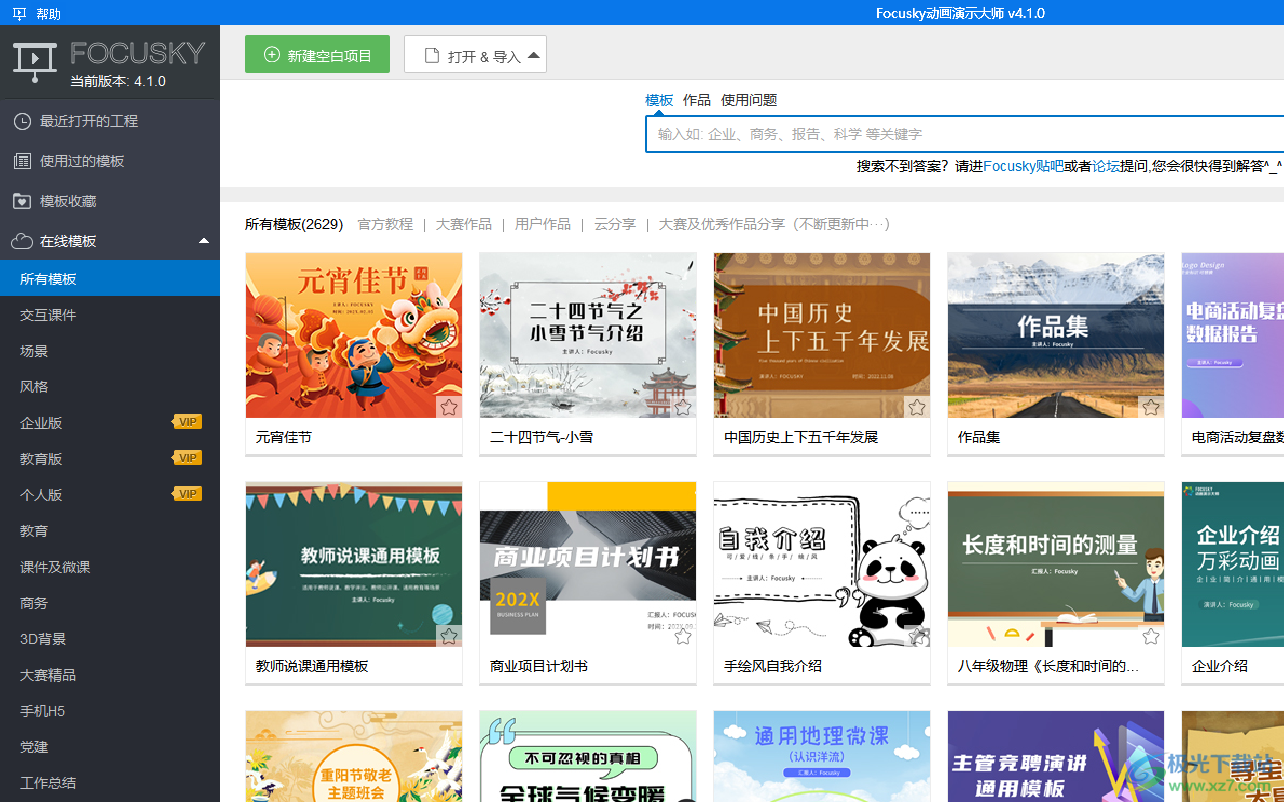
方法步骤
1.用户在电脑桌面上打开focusky软件,并来到主页上选择打开自己制作好的文件
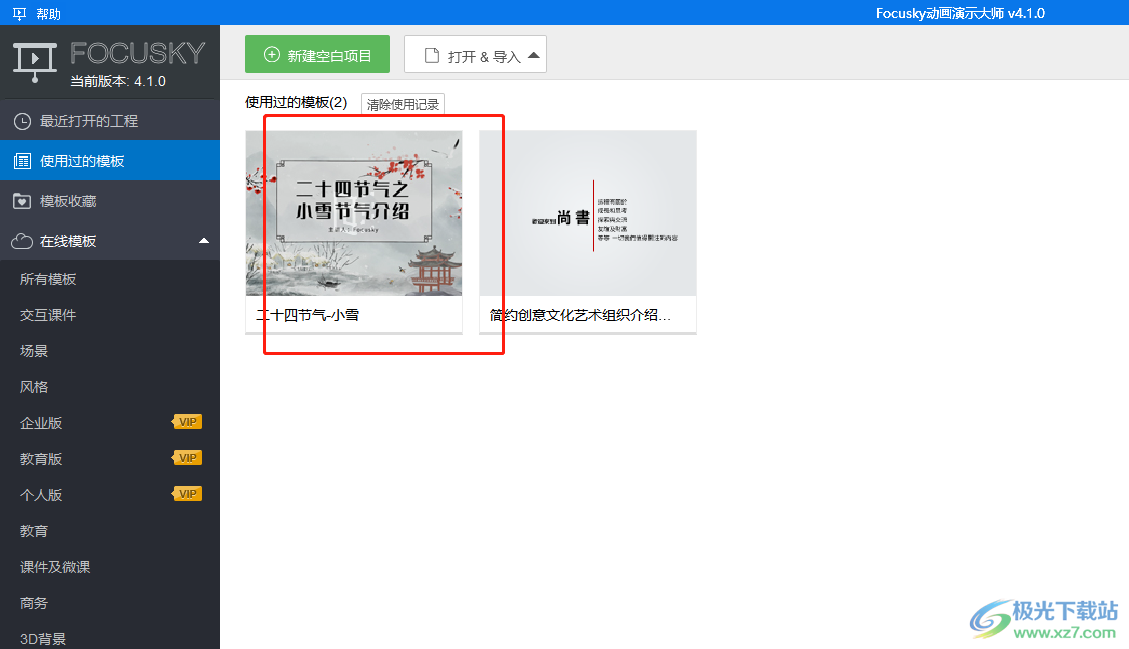
2.这时进入到演示文稿的编辑页面上,用户在左侧的选项卡中找到需要添加配音的幻灯片并按下右上角的选项功能
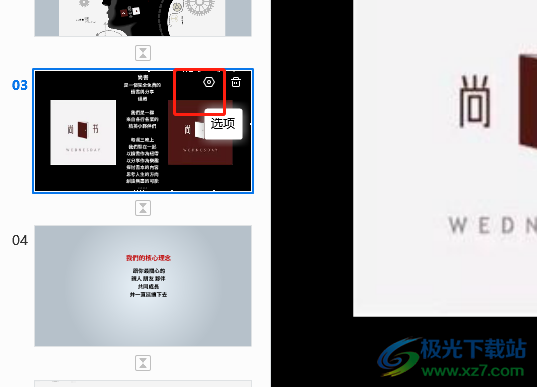
3.在打开的选项卡中,用户可以看到有录音/字幕选项,将会打开相关的窗口
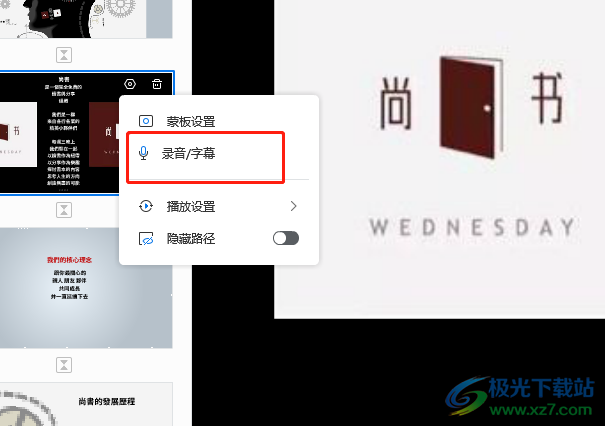
4.用户可以在编辑页面的下方看到弹出来的录音/字幕窗口,用户需要点击添加录音后的导入按钮

5.在打开的文件夹窗口中,用户选择好录音文件后按下打开按钮即可添加成功
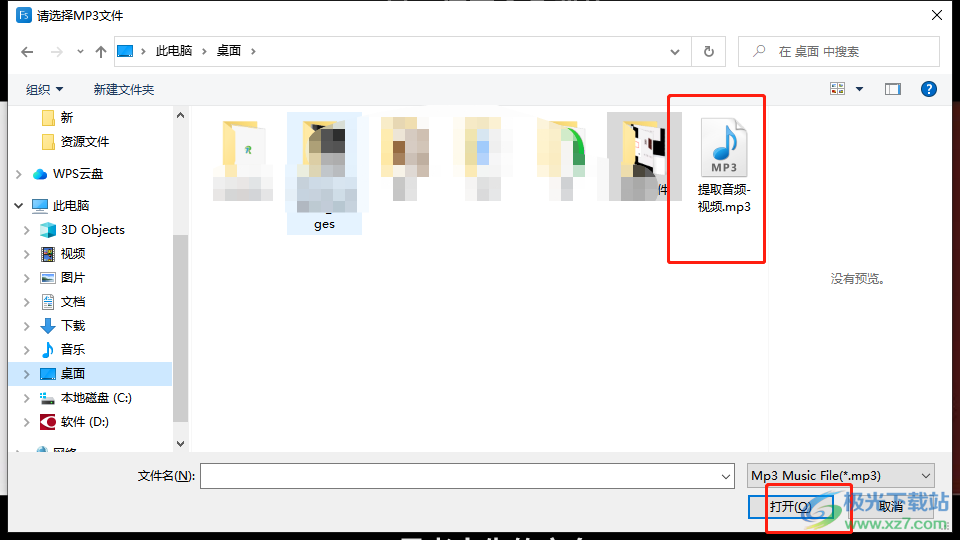
6.此时回到编辑页面上,用户就可以看到成功显示出来的录音文件,用户按照需求来进行裁剪即可
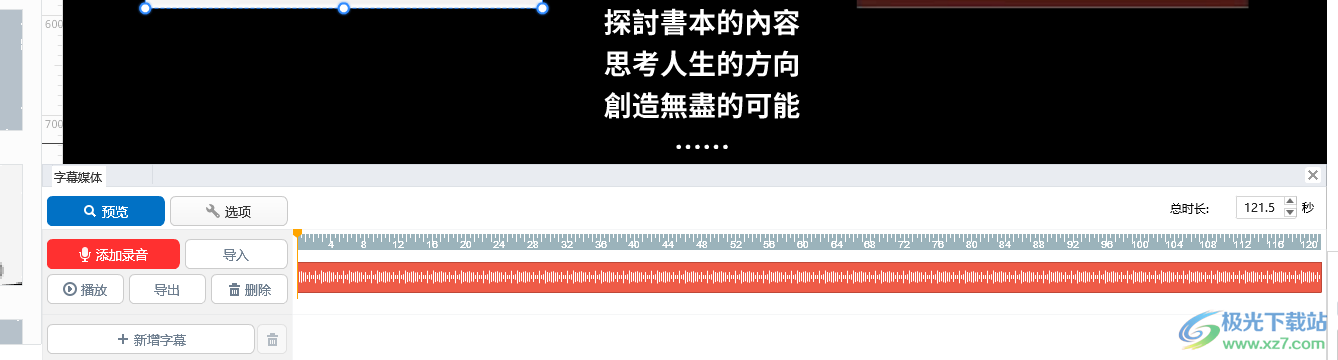
7.设置完成后,用户可以按下新增字幕按钮,在打开的字幕窗口中来试听录音匹配字幕即可
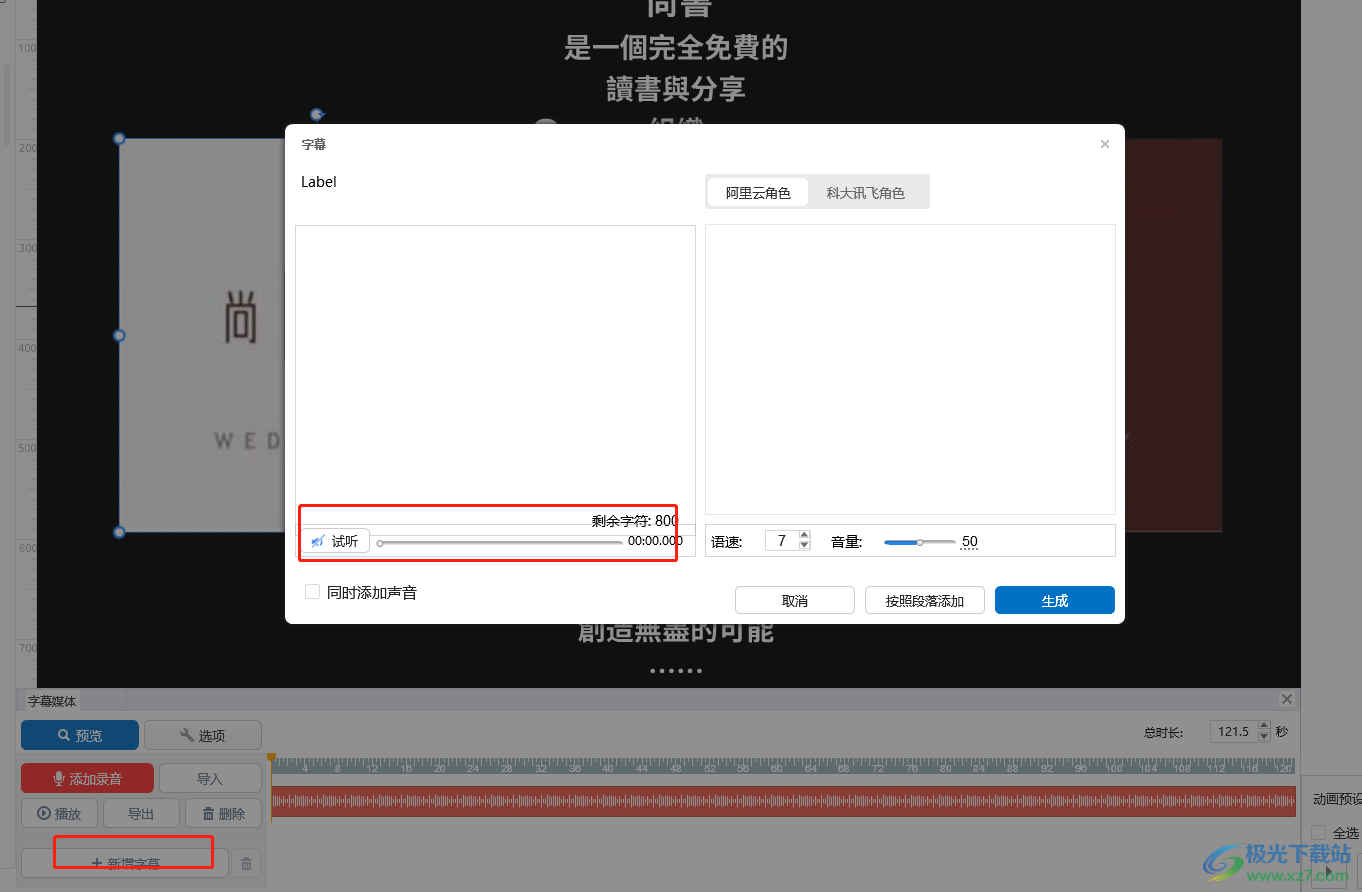
以上就是小编对用户提出问题整理出来的方法步骤,用户从中知道了大致的操作过程为点击选项——录音/字幕——导入——选择文件——打开——添加字幕这几步,方法简单易懂,因此有需要的用户可以跟着小编的教程操作起来,简单几个步骤即可成功添加配音。
